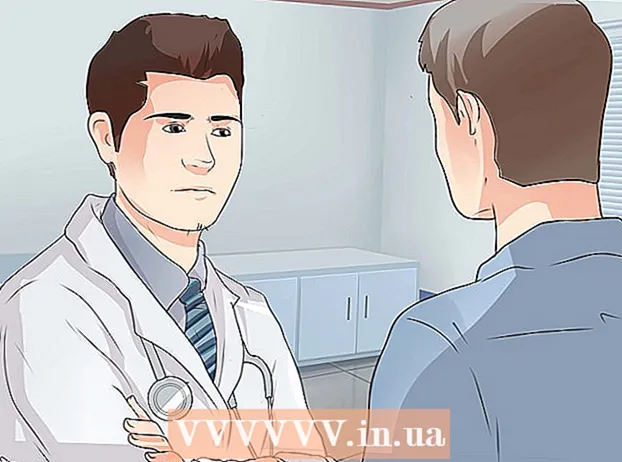Автор:
Ellen Moore
Дата Створення:
18 Січень 2021
Дата Оновлення:
1 Липня 2024

Зміст
- кроки
- Метод 1 з 2: Як заблокувати програму
- Метод 2 з 2: Як тимчасово відключити програму
- Поради
- попередження
У цій статті ми розповімо вам, як в брандмауері заборонити програмі доступ до мережі. Для цього увійдіть в систему під обліковим записом адміністратора. Майте на увазі, що блокування програми в брандмауері не забороняє її запуск на комп'ютері.
кроки
Метод 1 з 2: Як заблокувати програму
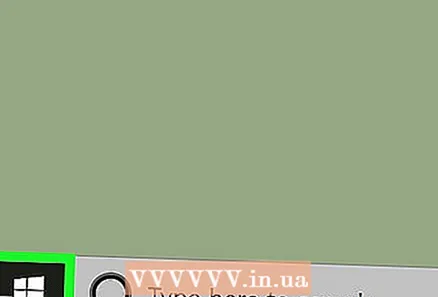 1 Відкрийте меню «Пуск»
1 Відкрийте меню «Пуск»  . Натисніть на логотип Windows в лівому нижньому кутку екрану.
. Натисніть на логотип Windows в лівому нижньому кутку екрану.  2 Відкрийте брандмауер. Введіть брандмауер, А потім натисніть «Брандмауер Windows» вгорі меню «Пуск».
2 Відкрийте брандмауер. Введіть брандмауер, А потім натисніть «Брандмауер Windows» вгорі меню «Пуск».  3 натисніть Додаткові параметри. Це посилання в лівому верхньому кутку вікна.
3 натисніть Додаткові параметри. Це посилання в лівому верхньому кутку вікна.  4 клацніть по Правило для вихідного підключення. Ця вкладка знаходиться в лівій частині вікна.
4 клацніть по Правило для вихідного підключення. Ця вкладка знаходиться в лівій частині вікна. 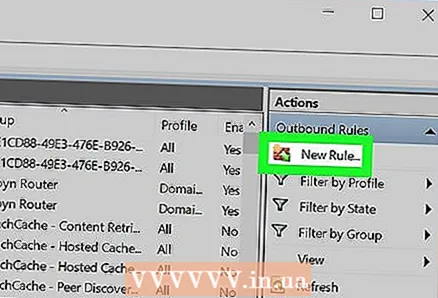 5 клацніть по створити правило. Ця опція знаходиться у верхньому правому кутку вікна. Відкриється нове вікно для створення правила брандмауера.
5 клацніть по створити правило. Ця опція знаходиться у верхньому правому кутку вікна. Відкриється нове вікно для створення правила брандмауера.  6 Встановіть прапорець у «Для програми». Ви знайдете цю опцію у верхній частині сторінки.
6 Встановіть прапорець у «Для програми». Ви знайдете цю опцію у верхній частині сторінки.  7 клацніть по далі. Ця кнопка знаходиться в нижній частині вікна.
7 клацніть по далі. Ця кнопка знаходиться в нижній частині вікна.  8 Виберіть програму. Зробіть це, щоб вказати шлях програми:
8 Виберіть програму. Зробіть це, щоб вказати шлях програми: - встановіть прапорець у «Шлях програми» і натисніть «Огляд»;
- натисніть «Цей комп'ютер» в лівій частині вікна;
- перейдіть вниз і двічі клацніть по імені свого жорсткого диска (наприклад, «C:»);
- двічі клацніть на папці «Program Files»;
- якщо програма, яку ви хочете заблокувати, знаходиться в іншій папці, перейдіть в неї.
- знайдіть папку програми, а потім двічі клацніть по ній;
- клацніть по EXE-файлу програми.
 9 Скопіюйте шлях програми. Натисніть на адресний рядок у верхній частині вікна, щоб виділити шлях, а потім натисніть Ctrl+C, Щоб скопіювати його.
9 Скопіюйте шлях програми. Натисніть на адресний рядок у верхній частині вікна, щоб виділити шлях, а потім натисніть Ctrl+C, Щоб скопіювати його. - Це необхідно, тому що Windows змінить шлях до файлу, коли він відкриється в брандмауері, тим самим правило буде зіпсовано. Щоб уникнути цього, вручну вставте шлях до файлу.
 10 натисніть відкрити. Ця кнопка знаходиться в нижньому правому куті вікна.
10 натисніть відкрити. Ця кнопка знаходиться в нижньому правому куті вікна.  11 Замініть шлях перед ім'ям програми на скопійований шлях. Виділіть шлях в рядку «Шлях програми» до останньої зворотної косої риски перед ім'ям програми, а потім натисніть Ctrl+V, Щоб вставити скопійований шлях.
11 Замініть шлях перед ім'ям програми на скопійований шлях. Виділіть шлях в рядку «Шлях програми» до останньої зворотної косої риски перед ім'ям програми, а потім натисніть Ctrl+V, Щоб вставити скопійований шлях. - Наприклад, щоб заблокувати Chrome в «C: Program Files Google Application chrome.exe», виділіть все, крім « chrome.exe», і замініть виділене скопійованих шляхом.
- Не міняйте ім'я і розширення програми в кінці шляху - в іншому випадку правило працювати не буде.
 12 тричі натисніть далі. Ця кнопка знаходиться в нижній правій частині вікна. Ви перейдете на останню сторінку.
12 тричі натисніть далі. Ця кнопка знаходиться в нижній правій частині вікна. Ви перейдете на останню сторінку. 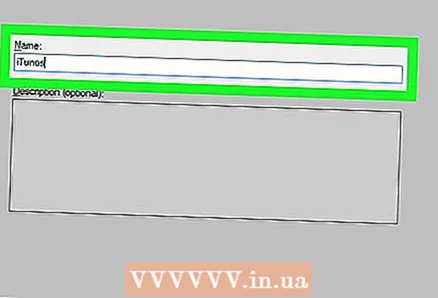 13 Введіть ім'я правила. Зробіть це в верхньому рядку.
13 Введіть ім'я правила. Зробіть це в верхньому рядку. - Наприклад, якщо ви блокуєте Google Chrome, назвіть правило «Блокування Chrome».
 14 натисніть завершити. Ця кнопка знаходиться в нижній частині вікна. Правило буде збережено і вступить в силу; тепер програма не зможе підключитися до інтернету (до тих пір, поки ви не видалите або не вимкнете правило).
14 натисніть завершити. Ця кнопка знаходиться в нижній частині вікна. Правило буде збережено і вступить в силу; тепер програма не зможе підключитися до інтернету (до тих пір, поки ви не видалите або не вимкнете правило).
Метод 2 з 2: Як тимчасово відключити програму
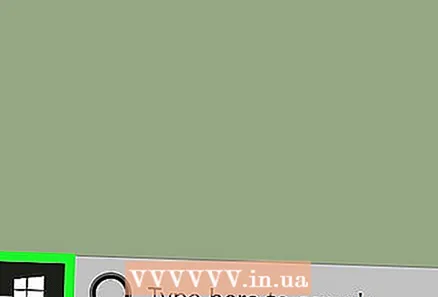 1 Відкрийте меню «Пуск»
1 Відкрийте меню «Пуск»  . Натисніть на логотип Windows в лівому нижньому кутку екрану або натисніть на клавішу ⊞ Win.
. Натисніть на логотип Windows в лівому нижньому кутку екрану або натисніть на клавішу ⊞ Win.  2 Відкрийте брандмауер. Введіть брандмауер, А потім натисніть «Брандмауер Windows» вгорі меню «Пуск».
2 Відкрийте брандмауер. Введіть брандмауер, А потім натисніть «Брандмауер Windows» вгорі меню «Пуск».  3 клацніть по Дозволити запуск програми або компонента через брандмауер Windows. Ви знайдете цю опцію в лівому верхньому кутку вікна брандмауера.
3 клацніть по Дозволити запуск програми або компонента через брандмауер Windows. Ви знайдете цю опцію в лівому верхньому кутку вікна брандмауера.  4 натисніть змінити параметри. Ви знайдете цю опцію в правому верхньому куті вікна (над списком встановлених програм).
4 натисніть змінити параметри. Ви знайдете цю опцію в правому верхньому куті вікна (над списком встановлених програм). - У спливаючому вікні натисніть «Так».
- Ви не зможете змінити параметри брандмауера без прав адміністратора.
 5 Знайдіть програму, яку ви хочете заблокувати. У центрі сторінки відобразяться програми, які блокуються або не блокують брандмауером. Прокрутіть список програм і знайдіть в ньому потрібну програму.
5 Знайдіть програму, яку ви хочете заблокувати. У центрі сторінки відобразяться програми, які блокуються або не блокують брандмауером. Прокрутіть список програм і знайдіть в ньому потрібну програму.  6 Додайте програму в список (якщо необхідно). Якщо потрібної програми в списку немає, додайте її:
6 Додайте програму в список (якщо необхідно). Якщо потрібної програми в списку немає, додайте її: - натисніть «Дозволити іншу програму» під списком;
- натисніть «Огляд»;
- відкрийте папку програми та знайдіть в ній EXE-файл програми;
- клацніть по ЕХЕ-файлу;
- натисніть «Відкрити», натисніть на ім'я програми, а потім клацніть по «Додати», якщо програма не додав автоматично.
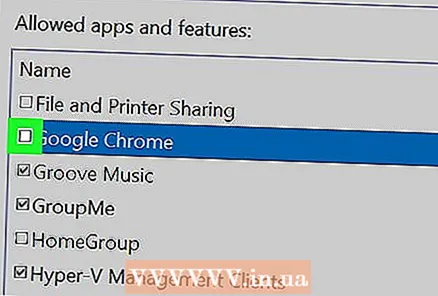 7 Клацніть по галочці зліва від програми. Галочка зникне - це означає, що програма заблокована в брандмауері Windows.
7 Клацніть по галочці зліва від програми. Галочка зникне - це означає, що програма заблокована в брандмауері Windows. - Якщо такий галочки немає, брандмауер Windows вже блокує програму.
- Залиште дві галочки праворуч від програми (у опцій «Домашнє або робоча (приватна)» і «Публічні»).
 8 клацніть по OK. Ця кнопка знаходиться в нижній частині вікна. Зміни будуть збережені, а програма не зможе підключитися до інтернету.
8 клацніть по OK. Ця кнопка знаходиться в нижній частині вікна. Зміни будуть збережені, а програма не зможе підключитися до інтернету.
Поради
- Якщо заблокувати програму в брандмауер, в систему не проникнуть шкідливі програми, які знижують швидкодію комп'ютера.
- Якщо ви не знаєте, де знаходиться потрібна програма, клацніть правою кнопкою миші по ярлику програми і натисніть «Розташування файлу».
попередження
- Якщо заблокувати програму в брандмауер, деякі процеси Windows можуть припинити роботу.